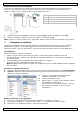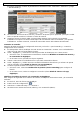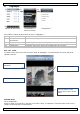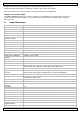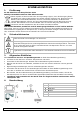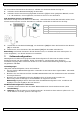Operation Manual
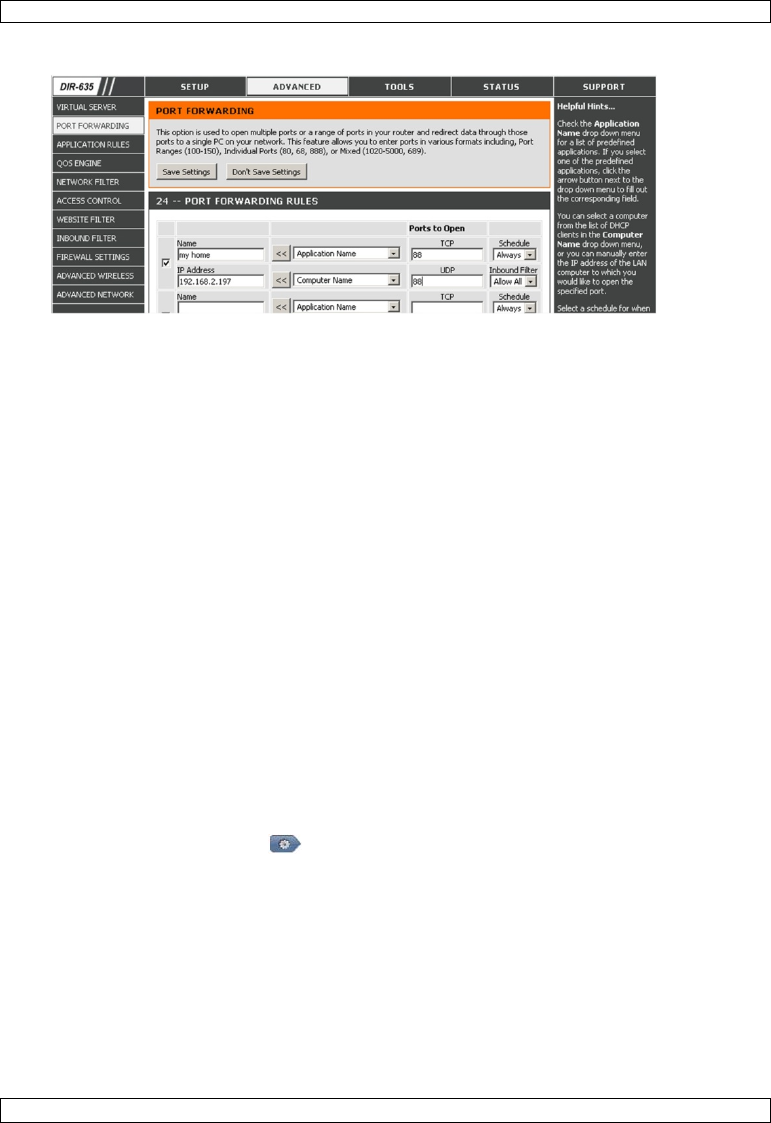
CAMIP18
V. 01 – 14/02/2014 33 ©Velleman nv
El ejemplo siguiente visualiza la pantalla de un enrutador D-Link: seleccione « Advanced » y luego
« Port Forwarding ».
3. Introduzca la dirección IP de la cámara y el número de puerto que ha apuntado y marque la casilla.
Ahora se puede acceder a la cámara a través de Internet.
4. Asegúrese de que la función UPnP (Universal Plug and Play) esté activada si el enrutador
inalámbrico la soporta. La función UPnP mejora la comunicación entre el enrutador y los aparatos
inalámbricos. Si fuera necesario, consulte el manual del usuario del software del enrutador.
Controlar la conexión
Después de haber terminado la configuración de la red y la función « port forwarding », controle la
configuración de la conexión:
1. En el dispositivo móvil: modifique el modo de red en el modo 3G o conecte a otra red inalámbrica
que la red a la que está conectada la cámara.
2. Inicie « EagleEyes » y seleccione la cámara que acaba de añadir para ver si tiene acceso.
o Si fuera el caso, la conexión de red está buena. Seleccione Modificar el nombre de usuario y
la contraseña en EagleEyes.
o Si no fuera el caso, proceda con el paso siguiente.
3. Vuelva a seleccionar la red inalámbrica a la que está conectada la cámara.
4. Inicie « EagleEyes » y añada una nueva conexión utilizando la dirección IP y el número de puerto
que ha apuntado (véase Añadir la cámara a la app EagleEyes).
5. Controle si puede acceder a la cámara con esta conexión.
o Si fuera el caso, seleccione Redirección de puertos (Port Forwarding) para configurar la
función.
o Si no fuera el caso, vuelva a configurar la conexión (véase Añadir la cámara a la app
EagleEyes).
Modificar el nombre de usuario y la contraseña en EagleEyes
Para asegurar la seguridad de la conexión de cámara, modifique el nombre de usuario y la contraseña
estándar:
1. En el móvil, entre la cámara por EagleEyes.
2. Pulse la tecla de configuración .
3. Seleccione « Advanced Setup » > « Account ».
4. Introduzca otro nombre de usuario (admin) y otra contraseña (admin).